Célkitűzések, fő eredmények és kezdeményezések létrehozása Viva Goals
Microsoft Viva Goals segítségével létrehozhatja és dokumentálhatja a célkitűzéseket és a legfontosabb eredményeket, hogy egyértelművé tehesse a csapat erőfeszítéseinek fókuszba helyezésének helyét. A kezdeményezések segítenek nyomon követni a célkitűzések és a legfontosabb eredmények felé irányuló munkát.

Megjegyzés: Ebben a videóban a kezdeményezéseket projekteknek nevezzük.
A témakör tartalma:
Célkitűzés létrehozása
A célkitűzéseket el szeretné érni. Ezek egyértelmű célok.
Cél létrehozása:
-
Navigáljon az OKR-ek, a Saját csapatok vagy a Saját vállalat lapra az oldalsó navigációs sávon.
-
A jobb felső sarokban válassza a +Célkitűzés lehetőséget az Új célkitűzés panel megnyitásához.

-
Írja be a célcímet aszövegmezőbe.
-
A Részletek szakaszban töltse ki a következőket:
Megjegyzés: A Részletek szakaszban lévő információk alapértelmezés szerint az éppen megtekintett entitástól és a kiválasztott időszaktól függően lesznek beállítva.
-
Igazítás ehhez : Az OKR-hez igazítást is választhat.
-
Csapat: Rendeljen egy OKR-t a szervezethez egy csapathoz, vagy hagyja ki nem rendeltként.
-
Tulajdonos : A célért felelős személy(ek).
-
Mikor : Az időszak alatt a cél befejeződik.
-
More Options
-
Meghatalmazott hozzárendelése: Valaki, aki a tulajdonos nevében végezhet módosításokat.
-
Engedélyek: Állítson be igazítási engedélyeket ehhez a célkitűzéshez.
-
Címkék: Címkék hozzárendelése a célhoz.
-
Adjon meg egy leírást: A cél további kontextusa.
-
-
Eredmény:Az eredmény a 100%-os befejezéshez mért százalékos értékként van mérve. Fázisos célokat is hozzáadhat.
-
Folyamat és állapot:Adja meg a folyamat és az állapot frissítésének módját.
-
Adja meg, hogy szeretné-e a frissítési folyamatot a fő eredmények közül, vagy manuálisan szeretné frissíteni.
-
Adja meg, hogy a folyamat előrehaladása alapján szeretné-e frissíteni az állapotot, vagy manuálisan szeretné-e frissíteni.
-
Bejelentkezési tulajdonos: Rendeljen hozzá egy személyt a célhoz tartozó bejelentkezések végrehajtásához.
-
Pontozási útmutató hozzáadása: Útmutatás az előrehaladás nyomon követéséhez és az OKR pontozásához.
-
5. A cél mentéséhez válassza a Létrehozás lehetőséget.
6. A létrehozott cél megjelenik a listanézetben.
Tipp: Egy célkitűzés szerkesztéséhez vigye az egérmutatót a cél fölé, és válassza a További műveletek három pont, majd a Szerkesztés lehetőséget.
Kulcseredmény létrehozása
A legfontosabb eredmények a mérhető eredmények. Ambiciózusnak, de elérhetőnek és számszerűsíthetőnek kell lenniük ahhoz, hogy objektív osztályozáshoz vezessenek.
Kulcseredmény létrehozása:
-
Lépjen arra a célkitűzésre, amelyhez igazítani szeretne.
-
Válassza a Gyermekelem hozzáadása > Kulcseredmény hozzáadása lehetőséget az Új kulcs eredménye panel megnyitásához.
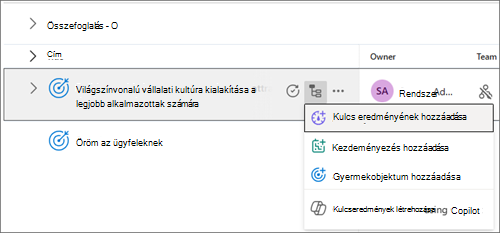
-
Adja meg a kulcseredmény nevét a Kulcseredmény címe szövegmezőben.
-
Először válassza a Metrika hozzáadása lehetőséget a fő eredmény mérésének kiválasztásához.
-
Metrika neve: A nyomon követendő szöveg címe.
-
A cél a következő: Válasszon egy kulcseredmény-típust a legördülő listából, majd egy célformátumot. Egyes céltípusok esetében fázisos célok hozzáadását is választhatja.
-
-
Ezután válassza ki a folyamat és állapot frissítésének módját.Folyamat:A cél előrehaladásának kiszámítása. Dönthet úgy, hogy manuálisan frissíti a frissítést, vagy csatlakozik egy adatforráshoz az automatikus állapotfrissítésekhez. Ha egy adatforráshoz szeretne csatlakozni, jelölje ki a forrást, majd adja meg a részleteket.
-
Bejelentkezési tulajdonos: Rendeljen hozzá egy személyt a célhoz tartozó bejelentkezések végrehajtásához. Alapértelmezés szerint tulajdonosként lesz beállítva.
-
Pontozási útmutató hozzáadása: Útmutatás az előrehaladás nyomon követéséhez és az OKR pontozásához.
-
-
Részletek: Ezek a céltól öröklődnek, és szükség szerint szerkeszthetők a megfelelő mezők módosításával.
5. A mentéshez válassza a Létrehozás lehetőséget.A fő eredmény a cél alatt jelenik meg.
Kezdeményezés létrehozása
A kezdeményezések olyan tevékenységek, amelyek segítenek mérhető eredmények elérésében. Ezek azok az egyéni tevékenységek, amelyek végrehajtása hatással lesz a teljesítményre a meghatározott célkitűzésekre.
Megjegyzések:
-
Helyi kezdeményezések : A feladatlista közvetlenül a Viva Goals jön létre és kezelhető.
-
Integrált kezdeményezések: A feladatlista kezelése külső projektkezelő eszközzel való integrációval történik.
Kezdeményezés hozzáadása:
-
Keresse meg a célkitűzést, vagy (ha a Rendszergazda engedélyezte) az igazítani kívánt kulcseredmény alatt.
-
Válassza az Alelem hozzáadása ikont, majd a Kezdeményezés hozzáadása lehetőséget.
-
Írja be a kezdeményezés nevét a Cím szövegmezőbe.
-
Tekintse át azokat a részleteket, amelyeket a kezdeményezés örökölt a szülőcéltól vagy a fő eredménytől, és végezze el a szükséges módosításokat.
-
Válassza ki, hogyan mérje meg a kezdeményezés eredményét a Metrika hozzáadása lehetőség kiválasztásával.
-
Nevezze el a metrikát, és válassza ki, hogy milyen célt szeretne elérni.
-
-
A kezdeményezés lebontásához válassza a Tevékenységek hozzáadása lehetőséget.
-
Nevezze el a feladatokat, adjon meg egy határidőt és egy tulajdonost.
-
-
Ezután válassza ki, hogyan mérheti a kezdeményezés előrehaladását és állapotát. Manuálisan frissíthet, vagy kiválaszthat egy adatforrást az automatikus állapotfrissítésekhez.
-
Mindenképpen mentse a kezdeményezést.
Csatlakozás és tanulás szakértőktől és társaiktól
Csatlakozzon a vitafórumhoz, és tekintse meg a legújabb eseményeket a Viva Goals Közösségben.










